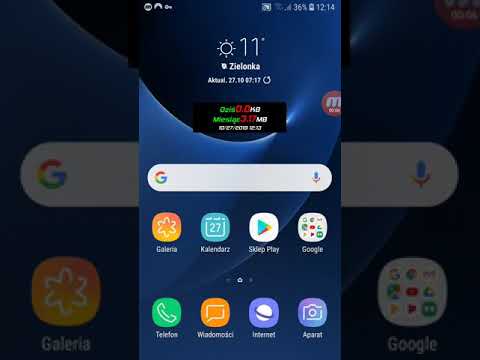
#Samsung #Galaxy # J3 to niedrogi model smartfona z Androidem, który oferuje wszystkie podstawowe funkcje, z których będziesz korzystać przez większość czasu na telefonie, bez dodatkowych rzeczy, których tak naprawdę nie potrzebujesz. To solidny telefon, który wykorzystuje 5-calowy wyświetlacz IPS LCD z czterordzeniowym procesorem Exynos 7570 w połączeniu z 2 GB pamięci RAM. Nie spodziewaj się, że będzie to świetne urządzenie do grania w gry lub robienia zdjęć, ale jeśli chodzi o komunikację, może to działać całkiem dobrze. Chociaż jest to solidne urządzenie, zdarzają się sytuacje, w których mogą wystąpić pewne problemy, którymi zajmiemy się dzisiaj. W najnowszej odsłonie naszej serii rozwiązywania problemów zajmiemy się problemem braku wysyłania wiadomości tekstowych Galaxy J3.
Jeśli posiadasz Samsung Galaxy J3 lub jakiekolwiek inne urządzenie z Androidem, skontaktuj się z nami za pomocą tego formularza. Z przyjemnością pomożemy w rozwiązaniu wszelkich problemów związanych z urządzeniem. Jest to bezpłatna usługa, którą oferujemy bez żadnych zobowiązań. Prosimy jednak, aby podczas kontaktu z nami starać się być jak najbardziej szczegółowym, aby można było dokonać dokładnej oceny i podać prawidłowe rozwiązanie.
Jak naprawić nie wysyłanie wiadomości tekstowych Samsung Galaxy J3
Problem: Cześć, mam galaktykę j3 2017, nigdy nie miałem tego problemu, zanim jest podobny do innych komentarzy dotyczących Galaxy 7 Wysyłam SMS-a i zajmuje trochę czasu, aby wysłać mi wykrzyknik pojawił się nie został wysłany, więc żałuję tego 6 razy i zrezygnowałem z przyjaciela, którego SMS-a od niego dostałem, powiedział, dlaczego wysłałem to 6 razy. Pokazałem mu wszystkim, kiedy był w moim domu i wysłałem mu tekst testowy, a on go otrzymał, podczas gdy tekst testowy wciąż się kręcił, zasugerowałeś wykonanie miękkiego resetu poprzez wyjęcie baterii najwyraźniej, kiedy kupiłem telefon w mój lokalny sklep tesco powiedzieli, że nie można wyjąć baterii, jest to poprawne. jeśli więc jak rozwiązać ten problem.
Rozwiązanie: Przed wykonaniem poniższych kroków rozwiązywania problemów najlepiej jest zawsze upewnić się, że telefon ma najnowszą wersję oprogramowania. Jeśli aktualizacja jest dostępna, sugeruję najpierw ją pobrać i zainstalować.
Wykonaj miękki reset
Większość takich problemów można zwykle rozwiązać, wykonując miękki reset. Ponieważ masz wersję tego urządzenia z 2017 r., Bateria nie jest wymienna przez użytkownika. Następnie naciśnij i przytrzymaj przyciski zasilania i zmniejszania głośności przez co najmniej 10 sekund. Po tym telefon powinien zostać ponownie uruchomiony, a po pełnym uruchomieniu urządzenia spróbuj sprawdzić, czy problem nadal występuje.
Upewnij się, że telefon ma dobry sygnał sieciowy
Większość przypadków, w których urządzenie ma problemy z wysyłaniem wiadomości tekstowej, jest spowodowane słabym sygnałem sieciowym. Upewnij się, że Twój telefon wyświetla maksymalne paski sygnału. W razie potrzeby udaj się w miejsce, w którym sygnał jest silny, a następnie spróbuj wysłać stamtąd wiadomość tekstową.
Wyczyść pamięć podręczną aplikacji do obsługi wiadomości tekstowych
Jednym z czynników, który może powodować ten problem, są uszkodzone dane w pamięci podręcznej aplikacji. Aby sprawdzić, czy to jest przyczyną problemu, musisz wyczyścić pamięć podręczną i dane aplikacji do obsługi wiadomości tekstowych.
- Na dowolnym ekranie głównym stuknij ikonę Aplikacje.
- Kliknij Ustawienia.
- Kliknij Aplikacje.
- Stuknij żądaną aplikację na domyślnej liście lub stuknij ikonę Menu> Pokaż aplikacje systemowe, aby wyświetlić preinstalowane aplikacje.
- Kliknij Pamięć.
- Stuknij Wyczyść dane, a następnie stuknij OK.
- Kliknij Wyczyść pamięć podręczną.
Jak tylko to zrobisz, spróbuj sprawdzić, czy problem nadal występuje.
Sprawdź, czy problem występuje w trybie awaryjnym
Istnieją sytuacje, w których pobrana aplikacja może powodować ten konkretny problem. Aby sprawdzić, czy tak jest, musisz uruchomić telefon w trybie awaryjnym, ponieważ tylko wstępnie zainstalowane aplikacje mogą działać w tym trybie.
- Wyłącz urządzenie.
- Naciśnij i przytrzymaj klawisz zasilania obok ekranu z nazwą urządzenia.
- Kiedy na ekranie pojawi się „SAMSUNG”, zwolnij klawisz zasilania.
- Natychmiast po zwolnieniu klawisza zasilania naciśnij i przytrzymaj klawisz zmniejszania głośności.
- Przytrzymaj klawisz zmniejszania głośności, aż urządzenie zakończy ponowne uruchamianie.
- Tryb awaryjny zostanie wyświetlony w lewym dolnym rogu ekranu.
- Zwolnij klawisz zmniejszania głośności, gdy zobaczysz „Tryb awaryjny”.
Jeśli problem nie występuje w tym trybie, przyczyną może być pobrana aplikacja. Dowiedz się, co to za aplikacja i odinstaluj ją.
Wyczyść partycję pamięci podręcznej telefonu
Istnieją przypadki, w których tymczasowe dane oprogramowania telefonu mogą zostać uszkodzone, co może spowodować problemy występujące na urządzeniu. Najlepszą rzeczą do zrobienia w tym scenariuszu jest wyczyszczenie partycji pamięci podręcznej telefonu z trybu odzyskiwania.
- Wyłącz telefon.
- Naciśnij i przytrzymaj klawisze zwiększania głośności i Home.
- Naciśnij i przytrzymaj klawisz zasilania, aż urządzenie zawibruje, a następnie zwolnij go. Cały czas naciskaj klawisze zwiększania głośności i Home.
- Gdy zobaczysz ekran odzyskiwania systemu Android, zwolnij klawisze zwiększania głośności i Home.
- Użyj klawiszy głośności, aby przewinąć w dół do opcji Wyczyść partycję pamięci podręcznej, a następnie użyj klawisza zasilania, aby ją wybrać.
- Użyj klawiszy głośności, aby przewinąć w dół do opcji Tak, a następnie użyj klawisza zasilania, aby ją wybrać.
- Użyj klawiszy głośności, aby przewinąć w dół do opcji Uruchom ponownie teraz, a następnie użyj klawisza zasilania, aby go wybrać.
Sprawdź, czy problem nadal występuje.
Wykonaj reset fabryczny
Ostatnim krokiem do rozwiązania problemu, który należy rozważyć, jest przywrócenie ustawień fabrycznych. Spowoduje to przywrócenie telefonu do pierwotnego stanu fabrycznego i zwykle rozwiązuje problem w przypadku, gdy jest to spowodowane usterką oprogramowania.
- Wyłącz telefon.
- Naciśnij i przytrzymaj klawisz zwiększania głośności i klawisz strony domowej, a następnie naciśnij i przytrzymaj klawisz zasilania.
- Po wyświetleniu ekranu z logo urządzenia zwolnij tylko klawisz zasilania
- Po wyświetleniu logo Androida zwolnij wszystkie klawisze (komunikat „Installing system update” będzie wyświetlany przez około 30–60 sekund przed wyświetleniem opcji menu odzyskiwania systemu Android).
- Naciśnij kilkakrotnie klawisz zmniejszania głośności, aby podświetlić opcję „wyczyść dane / przywróć ustawienia fabryczne”.
- Naciśnij przycisk zasilania, aby wybrać.
- Naciśnij klawisz zmniejszania głośności, aż zostanie podświetlone „Tak - usuń wszystkie dane użytkownika”.
- Naciśnij przycisk zasilania, aby wybrać i rozpocząć reset główny.
- Po zakończeniu resetowania głównego zostanie podświetlona opcja „Uruchom ponownie system teraz”.
- Naciśnij klawisz zasilania, aby ponownie uruchomić urządzenie.


